Listo o no: DirectX 11 vs. DirectX 12 - ¿Cuál debería elegir?
Muchos juegos modernos ofrecen opciones de DirectX 11 y DirectX 12, y listos o no no es una excepción. Esta elección puede ser confusa, especialmente para jugadores menos expertos en tecnología. Si bien DirectX 12 es más nuevo y potencialmente ofrece un mejor rendimiento, DirectX 11 a menudo se considera más estable. Entonces, ¿cuál es el adecuado para ti?
Comprender DirectX 11 y DirectX 12
En pocas palabras, tanto DirectX 11 como DirectX 12 actúan como traductores entre su computadora y el juego, ayudando a su GPU a representar imágenes.
DirectX 11, siendo mayor, es más simple para los desarrolladores. Sin embargo, no utiliza completamente los recursos de CPU y GPU, lo que potencialmente limita el rendimiento. Su adopción generalizada proviene de su facilidad de uso.
DirectX 12, la opción más nueva, es más eficiente para utilizar los recursos del sistema, proporcionando a los desarrolladores un mayor potencial de optimización para un rendimiento mejorado. Sin embargo, su complejidad significa que los desarrolladores deben invertir más esfuerzo para aprovechar completamente sus beneficios.
Elegir la versión DirectX adecuada para listo o no
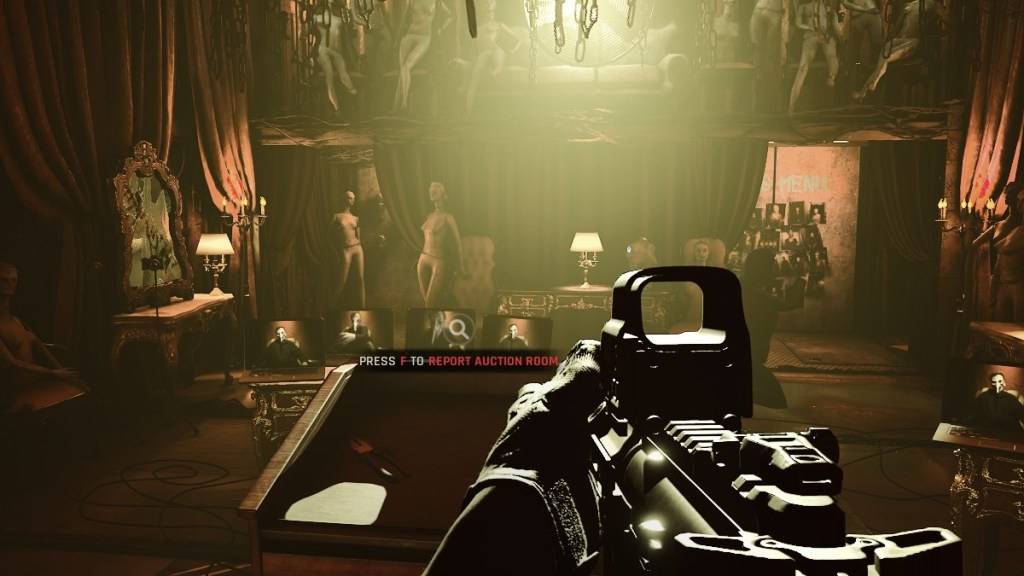
Por el contrario, los sistemas más antiguos pueden experimentar más problemas con DirectX 12 que las ganancias. En estos casos, se recomienda seguir con DirectX 11, conocido por su estabilidad en hardware anterior. Si bien DirectX 12 ofrece ventajas de rendimiento, puede causar problemas en PC menos potentes.
En resumen: use DirectX 12 en sistemas modernos para un rendimiento potencialmente mejor; Use DirectX 11 en sistemas más antiguos para una mayor estabilidad.
Configurar su modo de representación listo o no
Por lo general, seleccionará su modo de renderizado (DX11 o DX12) al iniciar el juego a través de Steam. Debería aparecer una ventana que le solicite que elija. Seleccione DX12 para PC más nuevas y DX11 para las más antiguas.
Si esta ventana no aparece, intente esto:
- Haga clic con el botón derecho o no en su biblioteca de Steam.
- Seleccione "Propiedades".
- Vaya a la pestaña "General".
- Use el campo "Opciones de lanzamiento" para especificar su modo de representación preferido (por ejemplo,
-dx11o-dx12).
Listo o no está actualmente disponible para PC.









